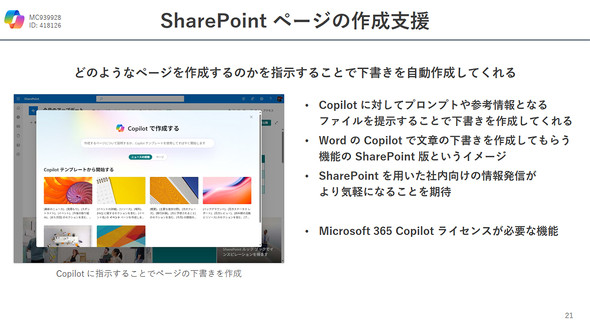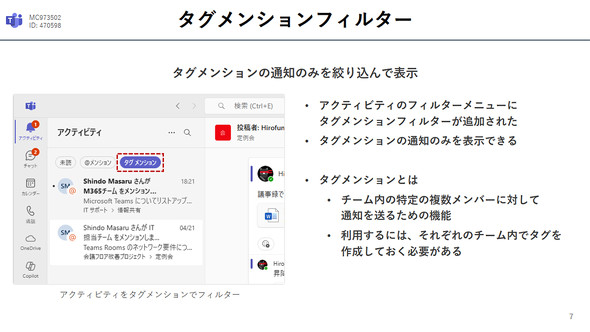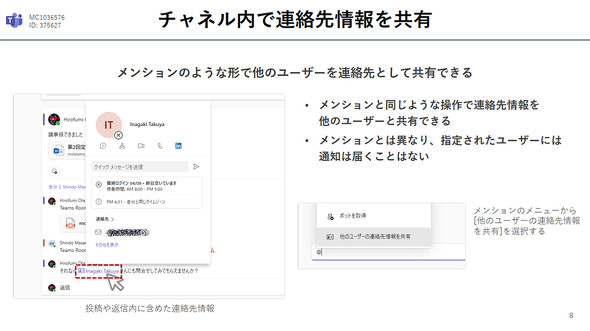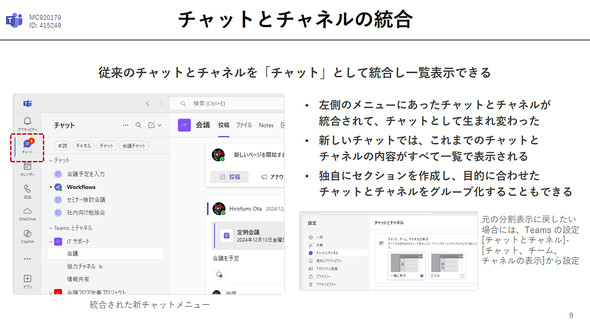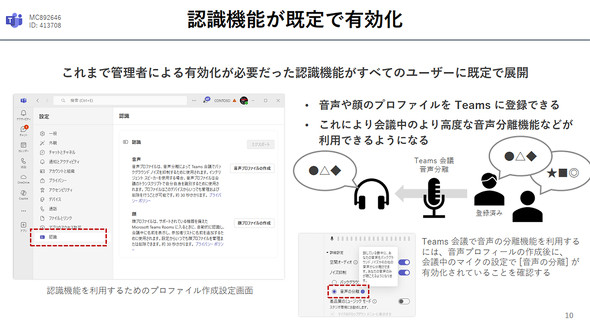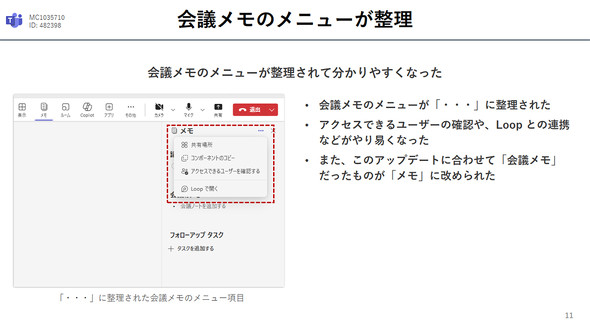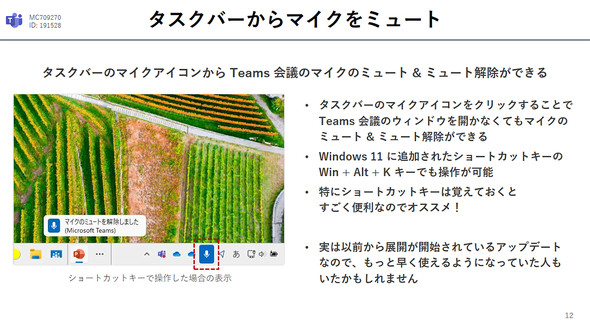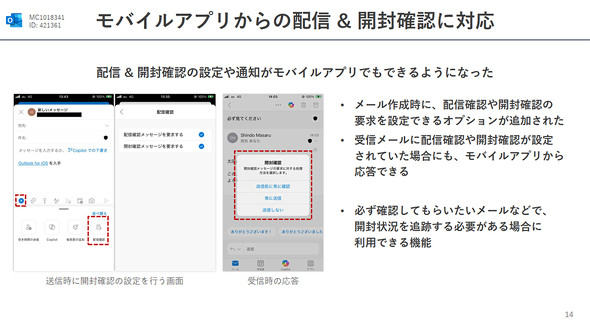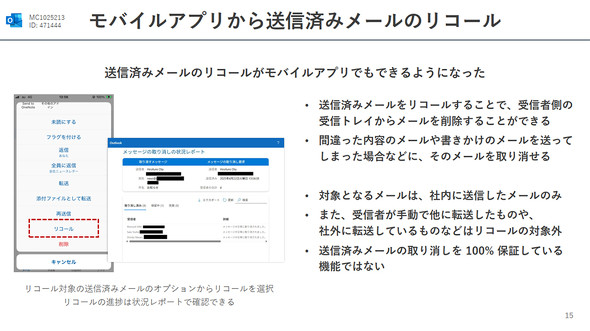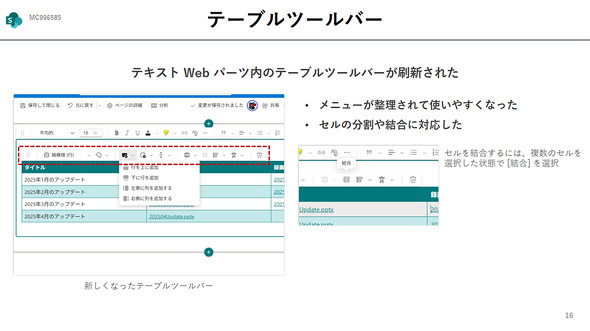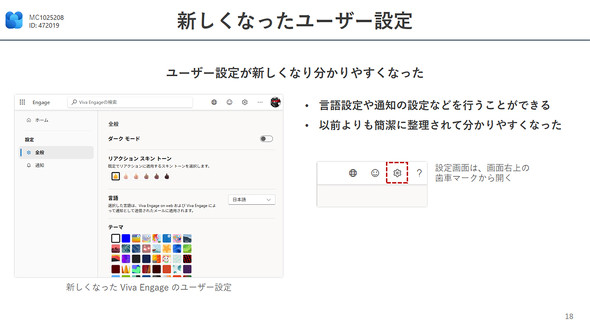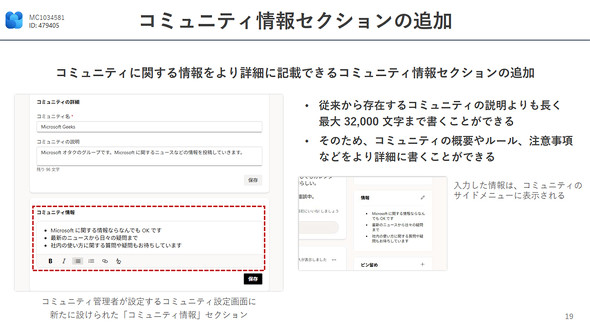Copilotでさらなる自動化が可能に、「Microsoft 365」4月の重要アップデート15選
2025年4月はTeamsのチャットとチャネル統合や音声認識機能の強化など、生産性を高める15の新機能が加わった。
「Microsoft 365」の魅力は、頻繁なアップデートによって常に最新の機能を利用できる点にある。だが、その全てを網羅的に把握するのは容易ではない。そこで、内田洋行の太田浩史氏(エンタープライズエンジニアリング事業部)がウェビナーで、注目すべき最新アップデートを15項目に絞って詳しく解説した。本稿ではそれら一つ一つを詳しく解説する。
M365 Copilotがさらに改善、組織の知識共有がより効率的に
2025年4月のアップデートでは、「Microsoft 365 Copilot」に2つの改良が加えられ、「Teams」には6つの新機能が実装された他、「Outlook」「SharePoint」「Viva Engage」にも改良が加えられた。まずは、Microsoft 365 Copilotから詳しく見ていこう。
Microsoft 365 Copilot(1)Copilotの参照範囲が拡大
Microsoft 365 Copilotが回答を提供する際に、Viva Engage内の投稿も参考情報として取り込むことが可能になった。Copilotの回答に含まれる情報源が拡大し、組織内の知識共有が一層効率化される。現在、対象となるのは公開コミュニティーやストーリーラインでの質問形式の投稿のみだが、今後は通常のディスカッション形式の投稿も対象となる予定だ。この機能を利用するにはMicrosoft 365 Copilotのライセンスが必要となる。
Microsoft 365 Copilot(2)SharePointページの作成支援
Microsoft 365 Copilotを活用してSharePointページの作成を支援する機能が追加された。ユーザーが作成したいページの内容をCopilotに指示すると、参考情報となるファイルを基に、ページの下書きを自動的に作成する。この機能は、「Microsoft Word」のCopilotで文書の下書きを作成する機能のSharePoint版と言える。これにより、社内向けの情報発信がより手軽になり、高品質なページを効率的に作成できるようになった。これも同様にMicrosoft 365 Copilotライセンスが必要だ。
さらに使い勝手が良くなる「Teams」6つの新機能
Teams(1)タグメンションフィルター
Teamsの新機能として「タグメンションフィルター」がアクティビティー(通知や出来事の履歴を表示するエリア)のフィルターメニューに追加された。タグメンションは、チーム内の特定メンバーに一括で通知を送れる機能だ。あらかじめ各チームでタグを作成する必要がある。このフィルターの追加により、通知の管理が一層効率化され、重要なメッセージの見逃しを防げる。
Teams(2)チャネル内での連絡先情報共有
チャネル内で特定メンバーの連絡先情報を共有できる機能が実装された。投稿や返信の際に「@」を入力し、表示されるメニューから「他のユーザーの連絡先情報を共有」を選択することで利用可能だ。共有されたユーザー名にマウスオーバーすると、連絡先情報がポップアップで表示される仕組みだ。従来はチャット内でのみ利用できた機能だったが、今回のアップデートにより、チャネル内の投稿や返信でも利用できるようになった。
Teams(3)チャットとチャネルの統合
従来は左側のメニューバーに「チャット」と「チャネル」が別々に配置されていたが、今回のアップデートにより両者が「チャット」タブに統合された。これにより、チャットとチャネルの全てが一覧で表示され、操作の一貫性が向上した。また、ドラッグ&ドロップによる並び替えが可能になり、未読やチャネル、チャット、会議チャットなどでフィルタリングできるボタンも追加された。なお、この統合表示に違和感を覚える場合は、設定から従来の表示形式に戻すことも可能だ。
Teams(4)音声・顔認識機能の既定有効化
これまで認識機能は管理者による有効化が必要だったが、今回のアップデートにより、全ユーザーに対して既定で有効化された。ユーザーは設定メニューの「認識」から、音声プロファイルや顔のプロファイルを作成できる。特に音声プロファイルは、会議中の音声分離機能に活用でき、周囲のノイズを抑制し、登録されたユーザーの声を明瞭に届ける効果がある。自席から会議に参加するなど、周囲に話し声がある環境で発言する機会が多いユーザーは、音声プロファイルを事前に登録するといいだろう。
Teams(5)会議メモのメニュー整理
Teams会議中に利用する会議メモ機能において、メニュー構成が「...」に整理され、操作性が向上した。アクセス可能なユーザーの確認や「Microsoft Loop」との連携がよりスムーズになり、直感的な操作が可能になった。また、このアップデートに伴い、「会議メモ」の表示は「メモ」へと変更された。
Teams(6)タスクバーからのマイク操作
「Windows」環境でTeams会議に参加する際、PCのタスクバーに表示されるマイクアイコンをクリックするだけで、Teamsのウィンドウを開かずにマイクのミュートおよびミュート解除が可能になった。さらに、「Windows 11」では[Windows] +[Alt] +[K]のショートカットキーによって同様の操作が可能だ。他のアプリケーションを使用しながらの会議参加が一層スムーズになる。
なお、先月のアップデートで紹介した、チャットに投稿されたファイルの内容をチャット内でプレビュー表示できる「インタラクティブプレビュー」機能については、展開が一時的に延期となった。
Outlook、SharePoint、Viva Engageの6つのアップデート
Outlook(1)モバイルアプリからの配信・開封確認機能
Outlookのモバイルアプリが大幅に強化され、「配信確認」と「開封確認」の設定が「iOS」および「Android」デバイスからもできるようになった。これらの機能は従来デスクトップ版Outlookでのみ利用可能だったが、今回のアップデートによりモバイルにも対応した。メール作成画面のメニューから「配信確認」オプションを選択し、「配信確認メッセージを要求する」または「開封確認メッセージを要求する」を設定することで利用できる。重要なメールの受信状況を追跡したい場合に有効な機能だ。
Outlook(2)モバイルアプリからの送信済みメールの取り消し
モバイル端末からも送信済みメールのリコール(取り消し)が可能になった。この機能は、従来デスクトップ版やWeb版で提供されていたものだ。誤った内容のメールや書きかけのまま誤送信したメールを、受信者の受信トレイから削除することができる。ただし、リコールの対象は社内ユーザーへの送信メールに限られ、社外ユーザーへのメールには適用されない。また、受信者が他のユーザーに転送したメールについては、リコールの対象外だ。
SharePoint(1)テーブルツールバーの刷新
SharePointのテキストWebパーツ内のテーブルツールバーが刷新され、メニューが整理されて操作性が向上した。注目すべきは、複数のセルを選択した状態で使用できる「結合」機能が新たに追加された点だ。これは「Microsoft Excel」などでは一般的な機能だが、SharePointでは今回初めて実装された。SharePointページでのテーブル作成がより柔軟になり、見やすく整理されたコンテンツの作成が可能になった。
SharePoint(2)フレキシブルレイアウトの導入
SharePointに新たに「フレキシブルレイアウト」機能が追加された。従来のSharePointでは、横方向に分割するレイアウトは最大3段組までしか選べなかったが、「柔軟」レイアウトオプションを選ぶことで、より自由度の高いデザインが可能になる。セクションにWebパーツを追加する際、細かいグリッドが表示され、その線に沿ってコンテンツを自由に配置できる。従来のSharePointでは実現できなかった複雑なレイアウトも作成できるようになった。
Viva Engage(1)新しくなったユーザー設定
Viva Engageのユーザー設定が一新され、より分かりやすく整理された。特に言語設定が目立つ位置に配置されたことで、初めて使用する際に英語表示になる問題が解消されやすくなった。
Viva Engage(2)コミュニティー情報セクションの追加
コミュニティーの設定画面に「コミュニティー情報」のセクションが追加された。従来のコミュニティー説明欄より長い、最大3万2000文字まで入力可能だ。これにより、コミュニティーの概要やルール、注意事項などをより詳細に記述できるようになり、コミュニティー運営の質の向上が期待できる。
関連記事
 Copilot for Microsoft 365はChatGPTよりも回答が“イマイチ”でも選ぶ理由って?
Copilot for Microsoft 365はChatGPTよりも回答が“イマイチ”でも選ぶ理由って?
「Microsoft Copilot for Microsoft 365」は、他のChatGPTをベースとしたサービスと何が違うのでしょうか。ChatGPTやMicrosoft Copilot(旧Bing Chat)があればCopilot for Microsoft 365は不要なのか、日本語と英語で精度や回答に違いはあるのか。ユーザーの「気になる」に専門家が答えます。 Microsoft Copilotはここから使え 初心者のための活用講座
Microsoft Copilotはここから使え 初心者のための活用講座
Copilot for Microsoft 365を使い倒している筆者が、初心者でも効果を実感しやすい、利用イメージがわきやすい使い方や、活用がうまくいかないときのリカバリー方法を紹介します。 JCB、1000人規模で「Copilot for Microsoft 365」活用へ 実証実験で分かった効果と狙い
JCB、1000人規模で「Copilot for Microsoft 365」活用へ 実証実験で分かった効果と狙い
ユーザー企業で生成AIの利用が進んでいる。ジェイシービーもその一社であり、Microsoftの生成AI機能「Copilot」を本格的に社内で活用しようと動いている。
Copyright © ITmedia, Inc. All Rights Reserved.
製品カタログや技術資料、導入事例など、IT導入の課題解決に役立つ資料を簡単に入手できます。
- 「Copilotだけじゃない」現場が答えた、Microsoft 365アプリのリアルな活用例
- AI時代の「Microsoft 365」「Google Workspace」プラン選び方ガイド【2025年版】
- 「脱VMware」か「続VMware」か? “決められない”中堅・中小企業に贈る「出口戦略」
- HDDの故障率が3分の1に激減? データから読み解く、寿命が劇的に伸びたワケ
- 企業が今「ローカルLLM」を求める切実なワケ 導入の背景、流れ、費用、注意点を徹底解説
- 「ついに来たか」Microsoftが大口割引廃止 最も打撃を受けるユーザーは?
- ChatGPT Proは3万円の価値があるのか? PlusとProを実務目線で比較検証してみた
- Excelの「Copilot関数」は何ができる? 試して分かった使いどころ【機能レビュー】
- 読者が選ぶ、GeminiとNotebookLMで工数削減できたタスク3選 利用動向を徹底調査
- Outlookはブラウザ版を使うべき理由 〜便利な機能6選〜